windows11 游戏性能提示方法 windows11如何提高游戏性能
更新时间:2022-12-01 15:54:11作者:huige
在win11系统中,很多人都喜欢玩各种好玩的游戏,为了让游戏可以更加流畅,我们可以对游戏性能进行提升,不过有部分用户可能并不知道windows11如何提高游戏性能吧,针对这个问题,现在就给大家说说windows11 游戏性能提示方法。
方法如下:
1、点击桌面的开始菜单,选择右上角的设置按钮。
2、在左侧找到游戏并打开游戏模式界面。
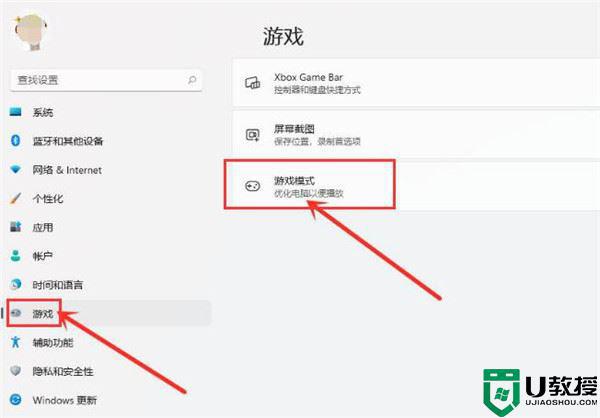
3、在打开的游戏模式中点击图形按钮。
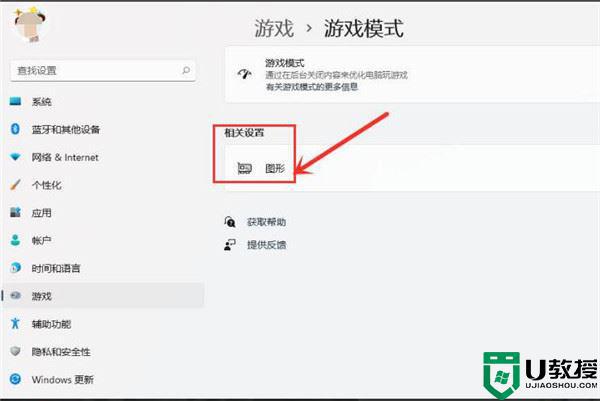
4、点击浏览按钮,选择需要修改的游戏后按下添加选项。
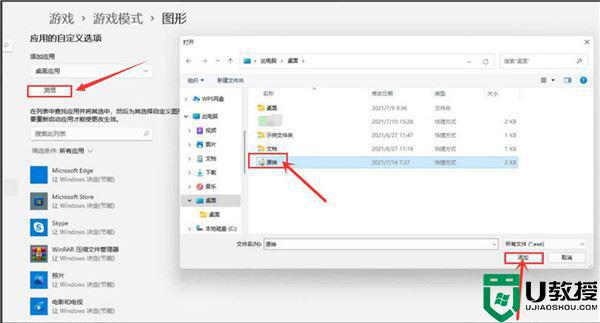
5、在图形界面中找到该游戏,打开选项页面。勾选高性能按钮并保存设置,即可实现游戏的独显运行。
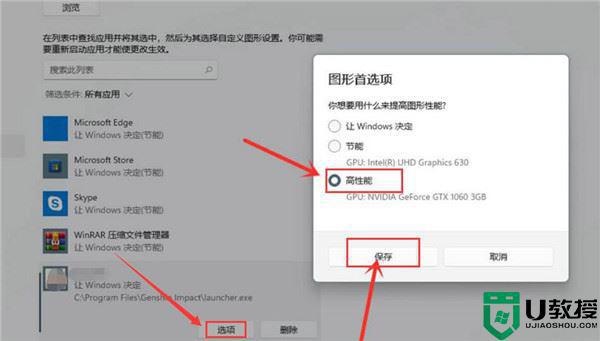
以上给大家讲解的就是win11系统提升游戏性能的详细方法了,是不是挺简单的,有相同需要的用户们可以学习上面的方法步骤来进行操作吧。
windows11 游戏性能提示方法 windows11如何提高游戏性能相关教程
- 怎么提高win11系统运行速度 windows11运行速度和性能提高技巧
- win11开启高性能模式方法 windows11怎么开启高性能模式
- windows11性能模式怎么开启 windows11如何开启性能模式
- win11游戏性能下降怎么办 win11提高电脑游戏性能方法
- win11性能提升怎么设置 win11系统如何提升性能
- win11游戏性能提升怎么设置 win11游戏性能下降如何优化
- win11提升性能怎么设置 win11如何优化电脑性能
- win11怎么开高性能 win11电脑如何开启高性能模式
- win11怎么开启高性能模式 如何开启win11高性能模式
- win11怎么设置高性能模式 win11如何把电脑设置高性能模式
- Windows 11系统还原点怎么创建
- win11系统提示管理员已阻止你运行此应用怎么解决关闭
- win11internet选项在哪里打开
- win11右下角网络不弹出面板
- win11快捷方式箭头怎么去除
- win11iso文件下好了怎么用
win11系统教程推荐
- 1 windows11 中文怎么设置 win11语言设置中文的方法
- 2 怎么删除win11系统的所有无用文件 Win11删除多余系统文件的方法
- 3 windows11 任务栏设置全透明方法 win11任务栏全透明如何设置
- 4 Win11系统搜索不到蓝牙耳机设备怎么回事 window11搜索不到蓝牙耳机如何解决
- 5 win11如何解决任务管理器打不开 win11任务管理器打不开解决教程
- 6 win11序列号激活码2022年最新永久 免费没过期的win11激活码大全
- 7 win11eng键盘不好用怎么删除 详解删除win11eng键盘的方法
- 8 Win11时间图标不见的两种恢复方法
- 9 win11安装不上Autocad软件怎么回事 win11安装不上Autocad软件的处理方法
- 10 万能的Win11专业版激活码大全 Win11专业版激活密钥神key

